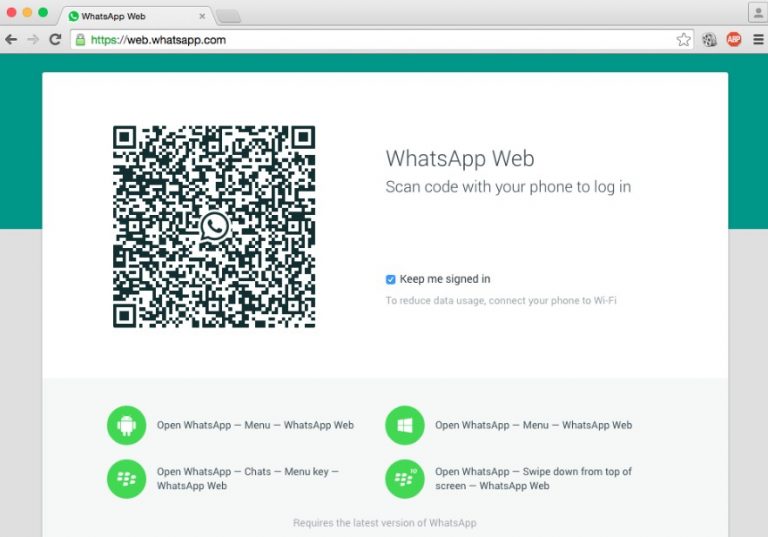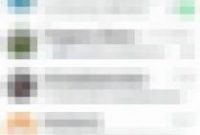Seperti diketahui, WhatsApp atau disingkat WA adalah media sosial yang mampu membuat pengguna berkomunikasi dengan orang lain.
Sekarang, WA bukan hanya media sosial yang bisa digunakan di smartphone saja. Karena, Whatsapp juga memiliki aplikasi yang dapat Anda gunakan di PC / laptop Anda, Whatsapp Web.
Ya, di sini Anda dapat mengakses dan juga berkomunikasi seolah-olah Anda menggunakan WA di ponsel Anda.
Wa Web atau WhatsApp Web, sangat membantu untuk membaca pesan WaWeb di komputer atau laptop, apa lagi jika ada banyak tugas sekolah.
Pengertian Wa Web atau WhatsApp Web
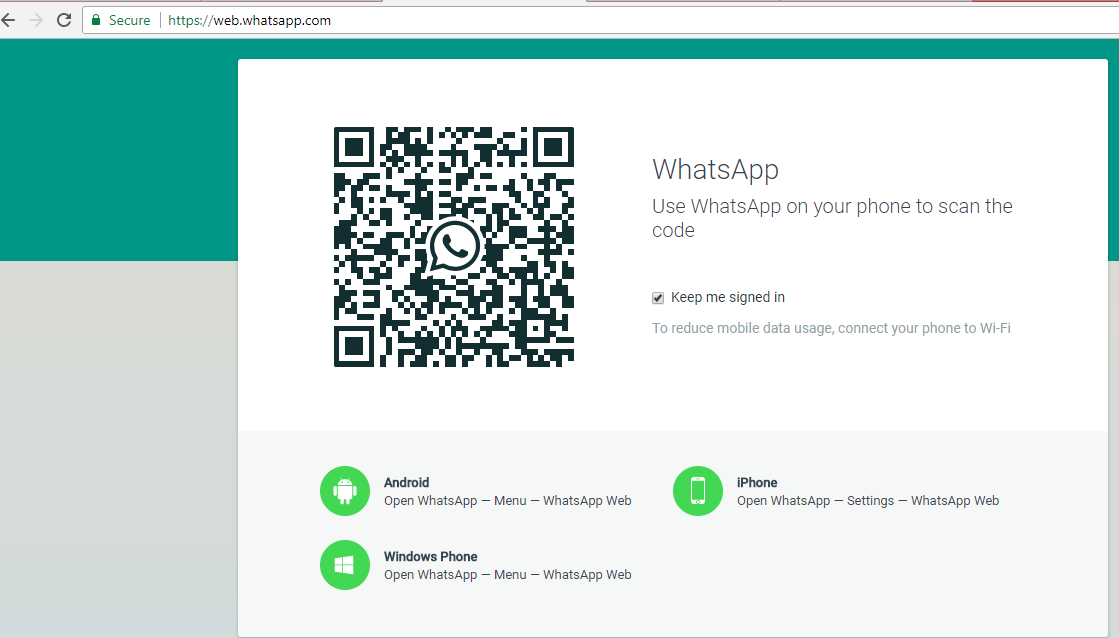
WhatsApp Web adalah halaman web yang secara khusus disediakan untuk pengguna aplikasi WhatsApp.
WaWeb tidak memerlukan aplikasi tambahan atau harus mengunduh web whatsapp, kita hanya perlu menggunakan aplikasi browser.
Semua jenis browser dapat digunakan, seperti Google Chrome, Mozilla Firefox, Opera, Safari, dll.
Sebagai informasi, WhatsApp juga memiliki aplikasi yang dapat kami instal di komputer atau PC Anda, tetapi saya lebih suka menggunakan Wa Web.
Persyaratan Menggunakan Web Whatsapp
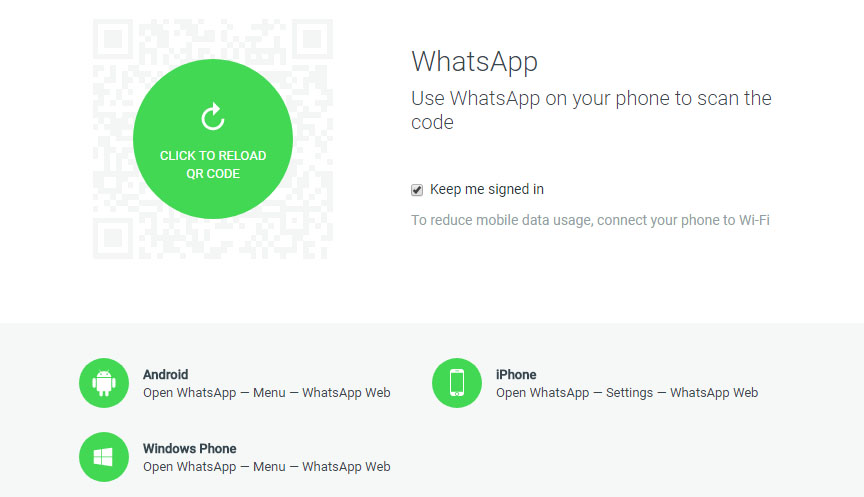
WhatsApp Web memiliki beberapa persyaratan yang harus diambil sebelum Anda menikmatinya. Tenang saja, persyaratan berikut tidak rumit dan cukup sederhana.
Anda harus mematuhi persyaratan ini jika Anda ingin menggunakan WhatsApp Web dengan nyaman. Anda juga perlu tahu bahwa WhatsApp Web tidak berarti Anda membuat akun Whatsapp baru.
Di sini, WhatsApp Web akan menyinkronkan dari akun WhatsApp Anda di ponsel Anda ke WhatsApp Web. Maka dari itu, salah satu syaratnya, Anda harus memiliki smartphone yang telah disesuaikan dengan Whatsapp Web.
Berikut adalah beberapa persyaratan umum untuk WhatsApp Web:
1. Pastikan Anda adalah pengguna ponsel Android, iPhone 8.1+, Windows Phone 8.0 dan 8.1, Nokia S60, Nokia S40 EVO, BlackBerry dan BlackBerry10 saja.
2. Persyaratan selanjutnya adalah memastikan Anda memiliki akun WhatsApp aktif di ponsel cerdas Anda.
3. Kemudian, Anda juga diharapkan memiliki koneksi internet yang stabil pada PC / laptop yang akan digunakan untuk WhatsApp Web, mengingat bahwa WhatsApp Web adalah media sosial yang mengharuskan Anda untuk tetap online.
4. Anda juga harus menggunakan versi browser terbaru dari Chrome, Firefox, Opera, Safari, atau Edge. Itulah 4 persyaratan minimum yang harus Anda penuhi sebelum menggunakan WhatsApp Web.
Jika salah satu kondisi yang tidak Anda penuhi, WhatsApp Web tidak akan berjalan dengan lancar atau mungkin WhatsApp Web tidak akan dapat diakses.
Cara Mengakses Whatsapp Web (Wa Web)
Catatan: Harus diingat bahwa kamera di belakang ponsel Anda harus berfungsi dengan baik, sehingga proses pemindaian kode QR (kode QR) berjalan dengan baik.
Berikut ini adalah langkah-langkah untuk menggunakan Wa Web, termasuk:
Langkah 1:
Kunjungi situs Web Whatsapp dengan mengklik di sini. Setelah mengkliknya, Whatsapp Web akan secara otomatis muncul dan menampilkan Kode QR.
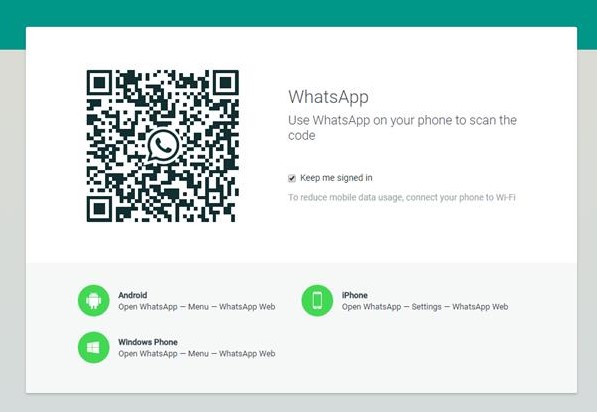
Di bawah Kode QR ada kata “tetap saya masuk” dan kemudian pilih (centang), sehingga Anda tetap masuk, sehingga tidak perlu memindai kode QR terus menerus. Namun perlu diingat, ponsel Anda harus dihidupkan dan terhubung ke internet.
Langkah 2:
Kemudian untuk pengguna Android, Anda dapat membuka aplikasi Whatsapp di ponsel Anda. Kemudian, klik pada simbol di sudut kanan atas.
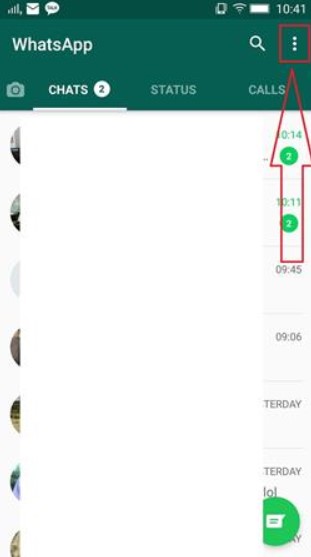
Adapun pengguna:
- IPhone: buka Pengaturan -> WhatsApp Web
- Nokia S60 dan Windows Phone: kunjungi Menu> WhatsApp Web.
- BlackBerry: kunjungi Obrolan> Menu> WhatsApp Web.
- BlackBerry 10: Geser ke bawah dari atas layar> WhatsApp Web.
- Nokia S40: Geser ke atas dari bawah layar> WhatsApp Web.
Langkah 3:
Masih dengan pengguna Smartphone Android, langkah selanjutnya adalah mengklik WhatsApp Web.
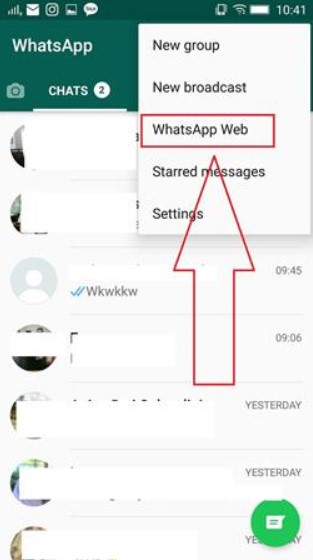
Langkah 4:
Setelah itu, pengguna Android dapat mengklik OK, GOT IT.
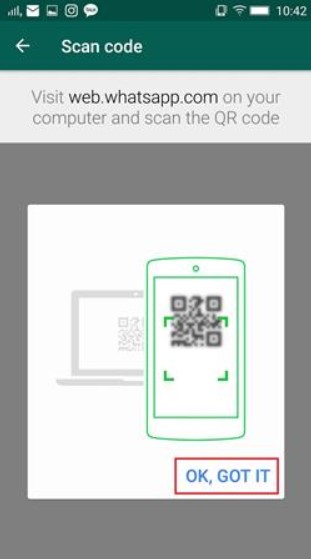
Langkah 5:
Selanjutnya, Anda dapat memindai Kode QR langsung di WhatsApp Web dengan menggunakan WhatsApp di ponsel Anda. Nah, akun WhatsApp Anda secara otomatis terhubung ke WhatsApp Web.
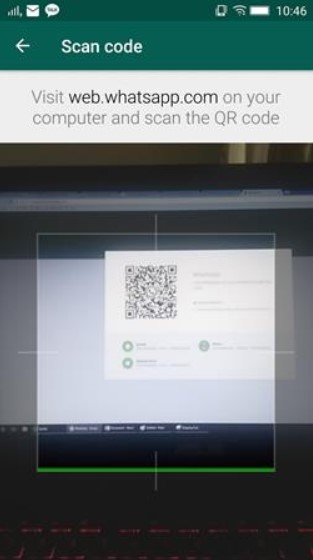
Cara Menggunakan WhatsApp Web (Wa Web)
Beberapa fitur Smartphone WhatsApp tidak sama dengan WhatsApp Web. Ada beberapa fitur yang tidak dapat diakses jika Anda menggunakan WhatsApp Web. Fitur yang tidak dapat diakses misalnya, Panggilan Video dan Panggilan Suara.
Namun, fitur lain seperti status, obrolan, dan Rekaman Suara, dan pengiriman media masih dapat dilakukan di WhatsApp Web. Nah, di sini kita akan jelaskan satu per satu.
1. Cara Melakukan Chatting
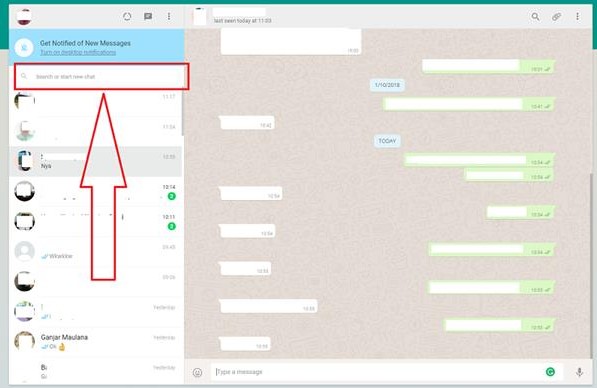
Jika Anda ingin mengobrol di WhatsApp Web, itu sangat mudah. Sama seperti menggunakan WhatsApp Mobile, Anda hanya perlu menemukan nama teman yang ingin Anda ajak ngobrol dengan mengklik fitur pencarian atau pencarian di kiri atas.
Setelah itu tampilan obrolan akan muncul di sebelah kanan dan di sebelah kiri adalah daftar teman yang mengobrol dengan Anda. Mudah dan sederhana bukan?
2. Cara Melakukan Voice Recording
Seperti yang disebutkan sebelumnya bahwa di WhatsApp Web Anda dapat melakukan Perekaman Suara atau merekam suara.
Namun, sebelum membuat rekaman suara, Anda harus memastikan bahwa Anda sudah menyiapkan peralatan terlebih dahulu.
Alat yang dibutuhkan adalah mikrofon untuk merekam suara Anda. Setelah Anda menyiapkannya, silakan klik simbol rekaman suara di sudut kanan bawah.

Setelah itu, Anda dapat mengklik OK, I GOT IT dan juga mengklik Allow, yang ada di sudut kiri atas. Jadi, Anda dapat menggunakan Rekaman Suara secara otomatis.
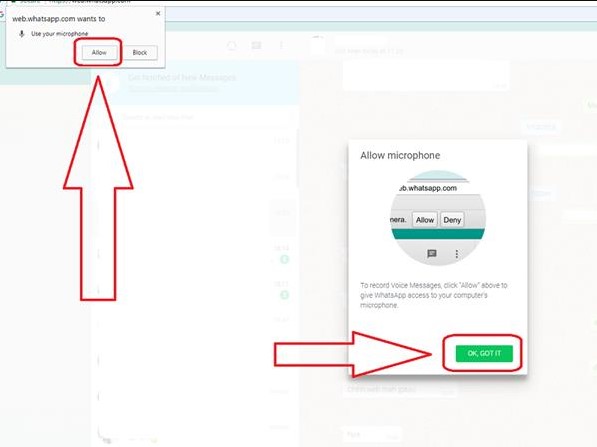
3. Cara Mengirim Gambar dan Media Lainnya
WhatsApp Web juga menyediakan fitur di mana Anda dapat mengirim media seperti gambar, video, dokumen, dan juga kontak. Cara mengirimnya sangat mudah.
Anda hanya perlu mengeklik teman WhatsApp yang ingin Anda kirimi gambar atau media lain. Setelah itu, Anda mengklik simbol seperti peniti di bagian atas, di sebelah simbol titik tiga.

Jadi, beberapa opsi akan muncul secara otomatis untuk mengirim video, gambar, dokumen, atau kontak. Nah, pilih satu sesuai dengan kebutuhan Anda!
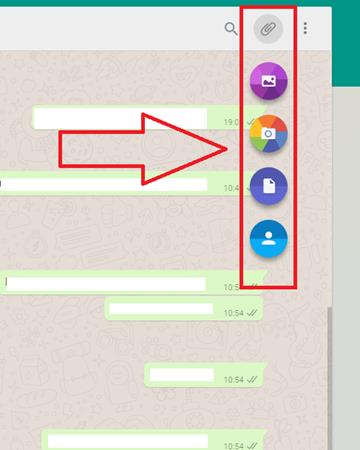
4. Cara Melihat Status
Baru-baru ini, WhatsApp menyediakan fitur-fitur terbaru dalam bentuk status. Ya, status di WhatsApp bisa dalam bentuk teks, gambar atau video. Nah, status ini juga berlaku untuk WhatsApp Web.
Namun sayangnya, web WhatsApp memiliki batasan untuk fitur yang satu ini. Memang, Anda dapat melihat status teman di WhatsApp menggunakan WhatsApp Web.
Namun, Anda tidak dapat memperbarui status di WhatsApp Web. Nah, untuk memperbarui status Anda, Anda hanya dapat melakukannya di ponsel WhatsApp. Berikut cara melihat status di WhatsApp Web:
Langkah 1
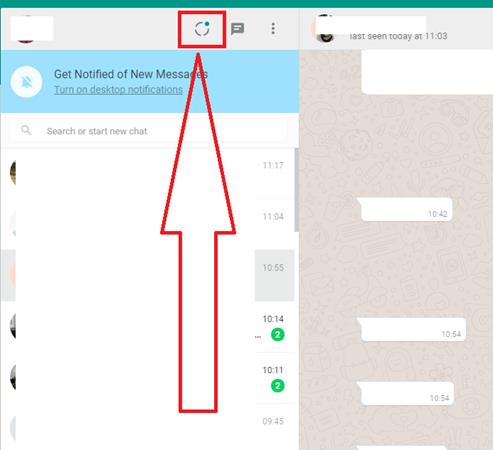
Klik simbol status di bagian atas.
langkah 2
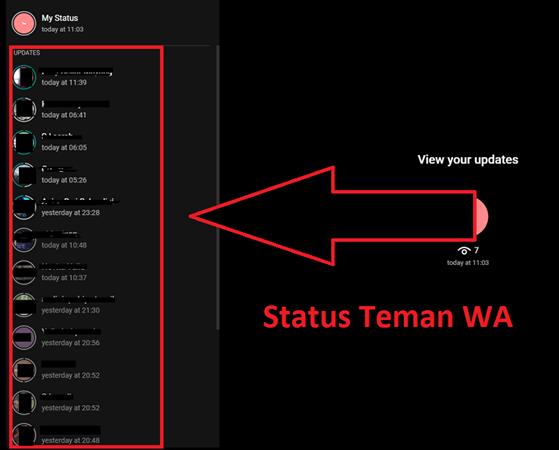
Kemudian, klik pada status teman WA yang ingin Anda lihat. Semua status teman WA akan ditampilkan di sebelah kiri.
Cara Menggunakan WhatsApp Web di Android
1. Pertama, Anda dapat mengunduh dan menginstal aplikasi WhatsWeb WebLite for Whatsapp terlebih dahulu
2. Setelah aplikasi WhatsWeb WebLite untuk Whatsapp diinstal pada smartphone Android, Anda dapat membuka aplikasi WhatsApp di smartphone lain
3. Kemudian di WhatsWeb WebLite untuk Whatsapp Kode QR akan muncul
4. Selanjutnya, Anda dapat membuka aplikasi WhatsApp dan memilih menu Web WhatsApp
5. Kemudian, Anda akan disajikan dengan tampilan pemindaian pada aplikasi WhatsApp
6. Akhirnya, Anda dapat memindai Kode QR pada aplikasi WhatsWeb WebLite untuk Whatsapp
7. Hasil percakapan obrolan dan tampilan aplikasi WhatsApp akan muncul di WhatsWeb WebLite untuk Whatsapp
Sebagai catatan, aplikasi ini hanya berguna jika aplikasi WhatsWeb WebLite untuk Whatsapp terletak di smartphone yang berbeda dari aplikasi WhatsApp untuk memindai QR Code. Semoga metode ini dapat membantu Anda.
Tambahan (Keamanan)
Selain itu, jika Anda membuka Whatsapp Web pada perangkat lain, jangan pernah lupa untuk logout dengan memilih menu Options (berbentuk tiga titik)> Whatsapp Web pada ponsel cerdas Anda dan kemudian pilih keluar dari semua komputer.

Pastikan Anda segera mengklik logout setelah menggunakan web WhatsApp, kecuali PC atau laptop yang Anda gunakan adalah milik Anda.
Nah, begitulah cara melihat status teman WA di WhatsApp Web. Hanya dua langkah, cepat, mudah dan sederhana.
Sedikit tambahan bahwa setiap status teman WA yang ingin Anda lihat akan ditampilkan secara penuh di layar PC / laptop Anda.
Itu adalah tutorial tentang cara menggunakan WhatsApp Web dan semua fitur-fiturnya. Apakah Anda lebih suka WhatsApp Web atau WhatsApp Mobile? Berikan alasan Anda di kolom komentar!